Cách sửa lỗi mạng 2000 trên Twitch
Twitch đã trải qua một sự gia tăng nhanh chóng về mức độ phổ biến của nó và được sử dụng trong nửa sau của thập kỷ trước. Ngày nay, nó là đối thủ lớn nhất đối với YouTube của Google(Google’s YouTube) trong thể loại dịch vụ phát trực tuyến video và thường xuyên vượt mặt YouTube Gaming. Tính đến tháng 5 năm 2018(May 2018) , Twitch đã thu hút hơn 15 triệu người xem hoạt động hàng ngày vào nền tảng của mình. Đương nhiên, với số lượng người dùng lớn hơn, một số lượng lớn các vấn đề / lỗi bắt đầu được báo cáo. Lỗi mạng(Network Error) 2000 là một trong những lỗi mà người dùng Twitch thường xuyên gặp phải .
Lỗi Mạng(Network Error) 2000 bật lên ngẫu nhiên khi đang xem một luồng và dẫn đến màn hình đen / trống. Lỗi này cũng không cho phép người dùng xem bất kỳ luồng nào khác trên nền tảng. Lỗi chủ yếu gây ra do thiếu kết nối an toàn; Các lý do khác có thể dẫn đến lỗi bao gồm cookie và tệp bộ đệm ẩn của trình duyệt bị hỏng, xung đột với trình chặn quảng cáo hoặc các tiện ích mở rộng khác, sự cố mạng, bảo vệ thời gian thực trong chương trình chống vi-rút chặn Twitch , v.v.

Dưới đây(Below) là một số giải pháp được biết đến để giải quyết năm 2000: Lỗi mạng trên Twitch.(2000: Network Error on Twitch.)
Làm thế nào để sửa lỗi mạng 2000 trên Twitch?(How to fix 2000 network error on Twitch? )
Giải pháp phổ biến nhất cho lỗi Mạng(Network) là xóa cookie và tệp bộ nhớ cache của trình duyệt. Nếu cách đó không hiệu quả, hãy thử tắt tạm thời tất cả các tiện ích mở rộng bạn đã cài đặt trên trình duyệt web của mình.
Nếu lỗi do kết nối mạng kém, hãy đọc Cách khắc phục sự cố kết nối mạng trên Windows 10 tại đây(How to Troubleshoot Network Connectivity Problems on Windows 10 here) . Hoặc, hãy thử khởi động lại bộ định tuyến WiFi của bạn và (WiFi)tắt bất kỳ VPN hoặc proxy(disabling any VPN or proxy) nào mà bạn có thể đang hoạt động. Ngoài ra, hãy tạo một ngoại lệ cho Twitch.tv trong chương trình chống vi-rút của bạn. Bạn cũng có thể cung cấp cho ứng dụng máy tính để bàn của Twitch.
Sửa chữa nhanh chóng
Trước khi chúng tôi chuyển sang các phương pháp nâng cao, đây là một số bản sửa lỗi nhanh đáng thử:
1. Làm mới luồng Twitch(1. Refresh the Twitch Stream ) - Nghe có vẻ sơ đẳng, chỉ cần làm mới luồng Twitch có thể khiến lỗi mạng biến mất. (Twitch)Ngoài ra, hãy kiểm tra luồng trên bất kỳ trình duyệt web hoặc thiết bị nào khác mà bạn có thể có để đảm bảo rằng không có vấn đề gì xảy ra với chính luồng đó ( máy chủ Twitch có thể ngừng hoạt động).
2. Khởi động lại máy tính của bạn(2. Restart your computer) - Tương tự, bạn cũng có thể thử khởi động lại máy tính của mình để bắt đầu lại và loại bỏ mọi dịch vụ và quy trình bị hỏng hoặc bị hỏng có thể đang chạy trong nền.
3. Đăng xuất và đăng nhập(3. Log out and back in ) - Đây là một trong những giải pháp khác có vẻ khá cơ bản nhưng hoàn thành công việc. Vì vậy, hãy đăng xuất khỏi tài khoản Twitch của bạn và sau đó đăng nhập lại để kiểm tra xem lỗi mạng vẫn còn.
4. Khởi động lại kết nối Internet của bạn(4. Restart your Internet Connection ) - Vì lỗi liên quan đến kết nối mạng của bạn, hãy khởi động lại bộ định tuyến WiFi của bạn một lần (hoặc cắm cáp ethernet ra và cắm lại sau vài giây) rồi thử xem luồng. Bạn cũng có thể kết nối máy tính với điểm phát sóng di động của mình để kiểm tra xem lỗi là do kết nối internet bị lỗi hay do nguyên nhân nào khác.
Phương pháp 1: Xóa các tệp cookie và bộ nhớ đệm của trình duyệt của bạn
Cookie và tệp bộ đệm, như bạn có thể đã biết, là các tệp tạm thời được tạo và lưu trữ bởi trình duyệt web của bạn để cung cấp cho bạn trải nghiệm duyệt web tốt hơn. Tuy nhiên, một số vấn đề nảy sinh khi các tệp tạm thời(temporary files) này bị hỏng hoặc hiện diện với số lượng lớn. Chỉ cần(Simply) xóa chúng ra có thể giải quyết hầu hết các sự cố liên quan đến trình duyệt.
Để xóa cookie và tệp bộ nhớ cache trong Google Chrome:(To clear cookies and cache files in Google Chrome:)
1. Rõ ràng, hãy bắt đầu bằng cách khởi chạy trình duyệt web. Bạn có thể nhấp đúp vào biểu tượng lối tắt của Chrome(Chrome’s shortcut icon) trên màn hình hoặc thanh tác vụ để mở nó(open it) .
2. Sau khi mở, hãy nhấp vào ( click on the) ba dấu chấm dọc(three vertical dots) (ba thanh ngang trong các phiên bản cũ hơn) ở góc trên cùng bên phải để truy cập menu tùy chỉnh và điều khiển Google Chrome(control Google Chrome menu) .
3. Di con trỏ chuột qua Công cụ khác(More Tools) để mở rộng menu phụ và chọn Xóa dữ liệu duyệt web(Clear Browsing Data) .
4. Alternatively, you can press Ctrl + Shift + Del to open the Clear Browsing Data window directly.

5. Trong tab Cơ bản(Basic) , chọn hộp bên cạnh 'Cookie và dữ liệu trang web khác'(‘Cookies and other site data’ ) và 'Tệp và hình ảnh được lưu trong bộ nhớ cache'(‘Cached images and files’) . Bạn cũng có thể chọn ' Lịch sử duyệt web(Browsing) ' nếu bạn cũng muốn xóa điều đó.
6. Nhấp vào menu thả xuống bên cạnh Phạm vi thời gian(Time Range) và chọn một khoảng thời gian thích hợp. Chúng tôi khuyên bạn nên xóa tất cả các tệp cookie và bộ nhớ cache tạm thời. Để làm như vậy, hãy chọn Mọi lúc(All Time) từ menu thả xuống.
7. Cuối cùng, nhấp vào nút Xóa dữ liệu(Clear Data) ở dưới cùng bên phải.

Để xóa cookie và bộ nhớ cache trong Mozilla Firefox:(To delete cookies and cache in Mozilla Firefox:)
1. Mở Mozilla Firefox và nhấp vào ba thanh ngang ở góc trên cùng bên phải. Chọn Tùy chọn(Options ) từ menu.

2. Chuyển sang trang Tùy chọn Quyền riêng tư & Bảo mật(Privacy & Security ) và cuộn xuống cho đến khi bạn tìm thấy phần Lịch sử(History) .
3. Nhấp vào nút Xóa Lịch sử(Clear History ) . (Tương tự như Google Chrome , bạn cũng có thể truy cập trực tiếp vào tùy chọn Xóa lịch sử(History) bằng cách nhấn ctrl + shift + del)
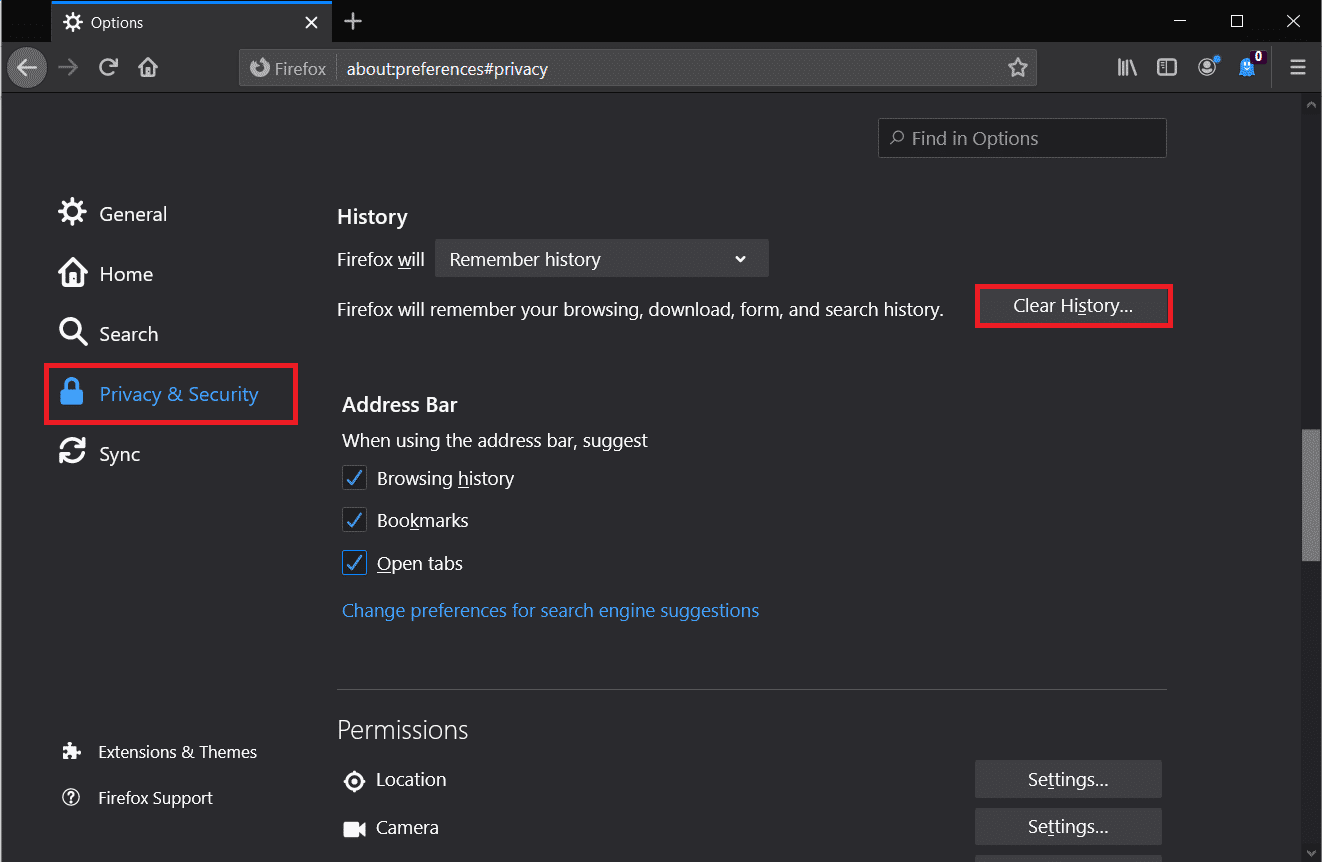
4. Đánh dấu vào các hộp bên cạnh Cookie(Cookies) và Cache , chọn Khoảng thời gian(Time Range) để xóa (một lần nữa, chúng tôi khuyên bạn nên xóa Mọi thứ(Everything) ) và nhấp vào nút OK .

Để xóa cookie và bộ nhớ cache trong Microsoft Edge:(To delete cookies and cache in Microsoft Edge:)
1. Khởi chạy Edge(Launch Edge) , nhấp vào ba chấm ngang ở trên cùng bên phải và chọn Cài đặt(Settings) .
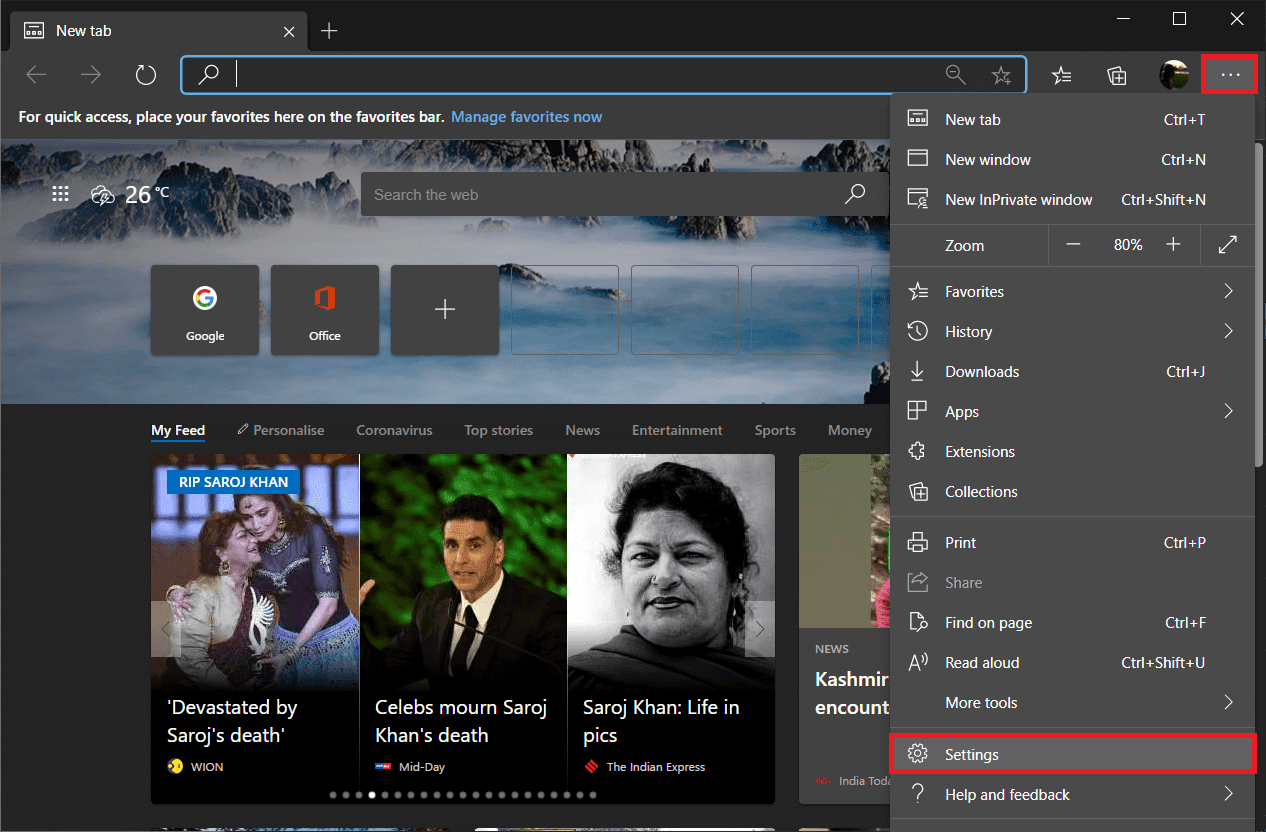
2. Chuyển sang trang Bảo mật và Dịch vụ(Privacy and Services) và nhấp vào nút Chọn nội dung cần xóa(Choose what to clear) trong phần Xóa dữ liệu duyệt web.

3. Chọn Cookie và dữ liệu trang web khác(Cookies and other site data) & Hình ảnh và tệp được lưu trong bộ nhớ cache(Cached images and files) , đặt Phạm vi thời gian(Time Range) thành Mọi lúc(All-time) , và nhấp vào Xóa ngay bây giờ(Clear now) .
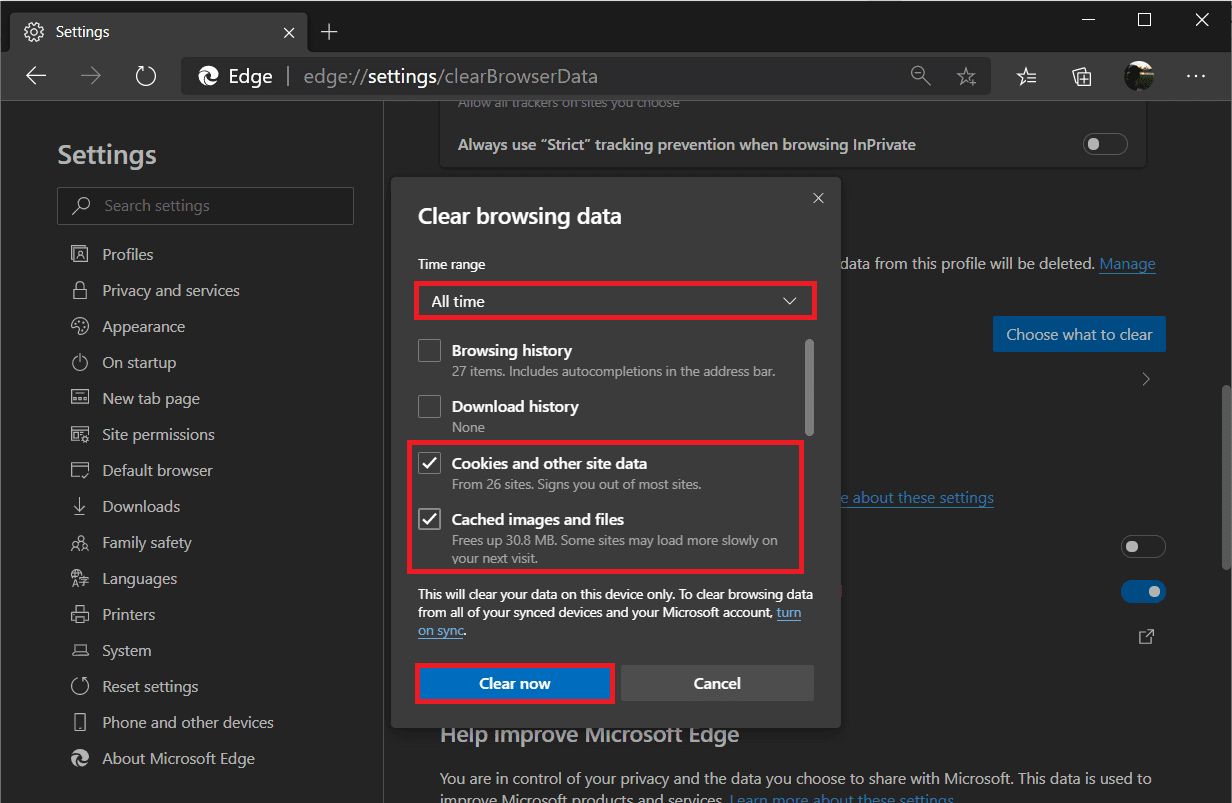
Cũng đọc: (Also Read:) Sửa lỗi Không thể kết nối với Lỗi mạng Steam(Fix Could Not Connect to the Steam Network Error)
Phương pháp 2: Tắt tiện ích mở rộng trình duyệt
Tất cả chúng ta đều có một vài tiện ích mở rộng hữu ích được thêm vào trình duyệt của mình. Mặc dù hầu hết các tiện ích mở rộng không liên quan gì đến lỗi mạng Twitch , nhưng một số ít thì có. (Twitch)Các tiện ích mở rộng được đề cập chủ yếu là các trình chặn quảng cáo như Ghostery . Một số trang web đã bắt đầu kết hợp bộ đếm với trình chặn quảng cáo, do đó có thể dẫn đến các vấn đề khi xem hoặc tương tác với trang web.
Trước tiên, hãy thử mở luồng Twitch liên quan trong một tab ẩn danh. (Twitch)Nếu luồng phát hoàn toàn ở đó thì lỗi mạng chắc chắn là do xung đột giữa một trong các tiện ích mở rộng trình duyệt của bạn và trang web Twitch. (one of your browser extensions and the Twitch website.)Hãy tiếp tục và vô hiệu hóa tất cả các tiện ích mở rộng của bạn và sau đó bật từng tiện ích mở rộng một để tìm ra thủ phạm. Sau khi tìm thấy, bạn có thể chọn xóa tiện ích mở rộng thủ phạm hoặc tắt tiện ích này khi xem các luồng Twitch .
Để tắt các tiện ích mở rộng trong Google Chrome:(To disable extensions in Google Chrome:)
1. Nhấp vào ba dấu chấm dọc, tiếp theo là Công cụ khác(More Tools) và chọn Tiện ích mở rộng(Extensions ) từ menu phụ. (hoặc truy cập chrome://extensions/ trong tab mới)

2. Nhấp vào các công tắc bật tắt bên cạnh mỗi tiện ích mở rộng để tắt tất cả chúng( disable them all) .

Để tắt các tiện ích mở rộng trong Mozilla Firefox:(To disable extensions in Mozilla Firefox:)
1. Nhấp vào thanh ngang và chọn Add-Ons từ menu. (hoặc truy cập about: addons trong tab mới).
2. Chuyển sang trang Tiện ích mở rộng(Extensions ) và tắt tất cả các tiện ích mở rộng(disable all the extensions ) bằng cách nhấp vào công tắc bật tắt tương ứng của chúng.
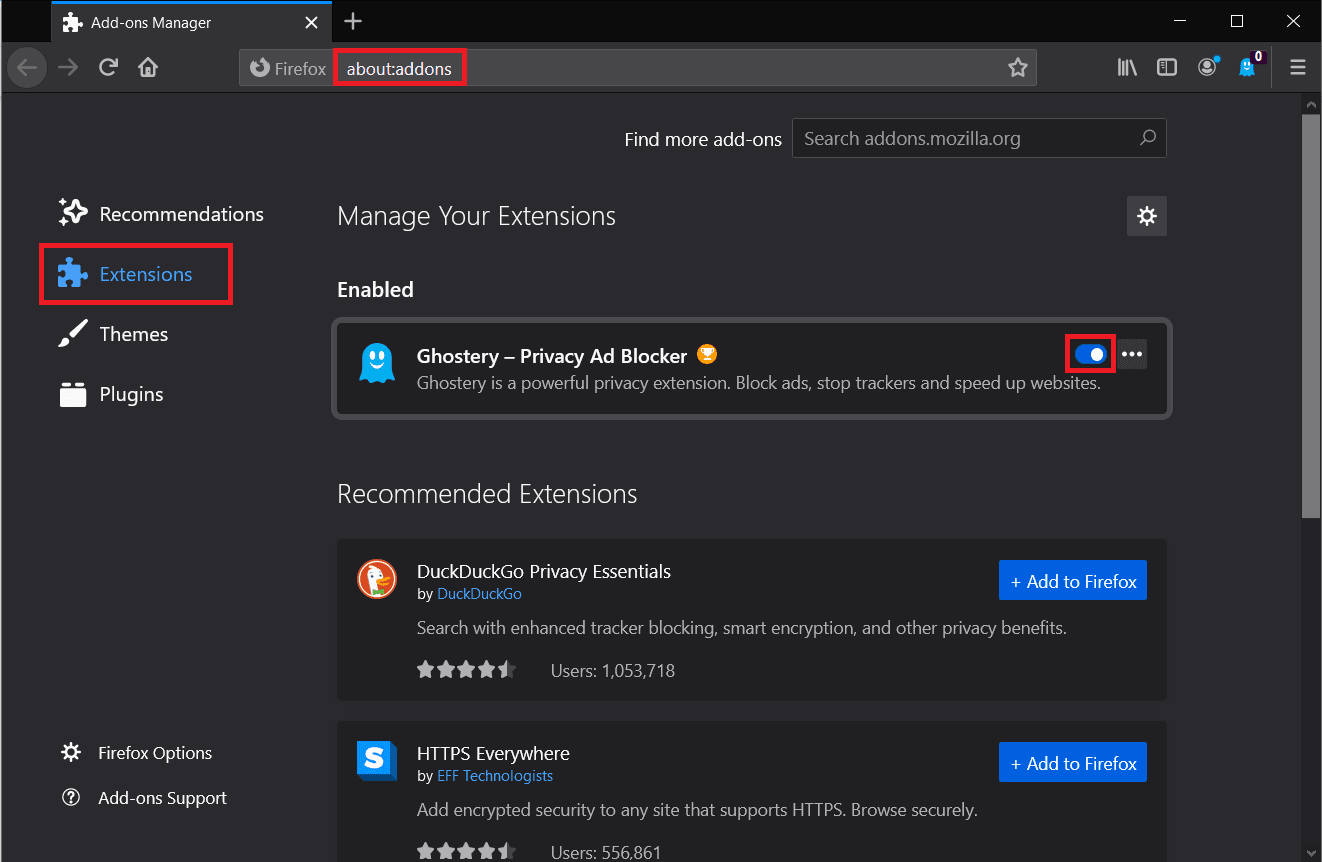
Để tắt các tiện ích mở rộng trong Edge:(To disable extensions in Edge:)
1. Nhấp vào ba chấm ngang và sau đó chọn Tiện ích mở rộng(Extensions) .
2. Tắt tất cả( Disable all) từng cái một.
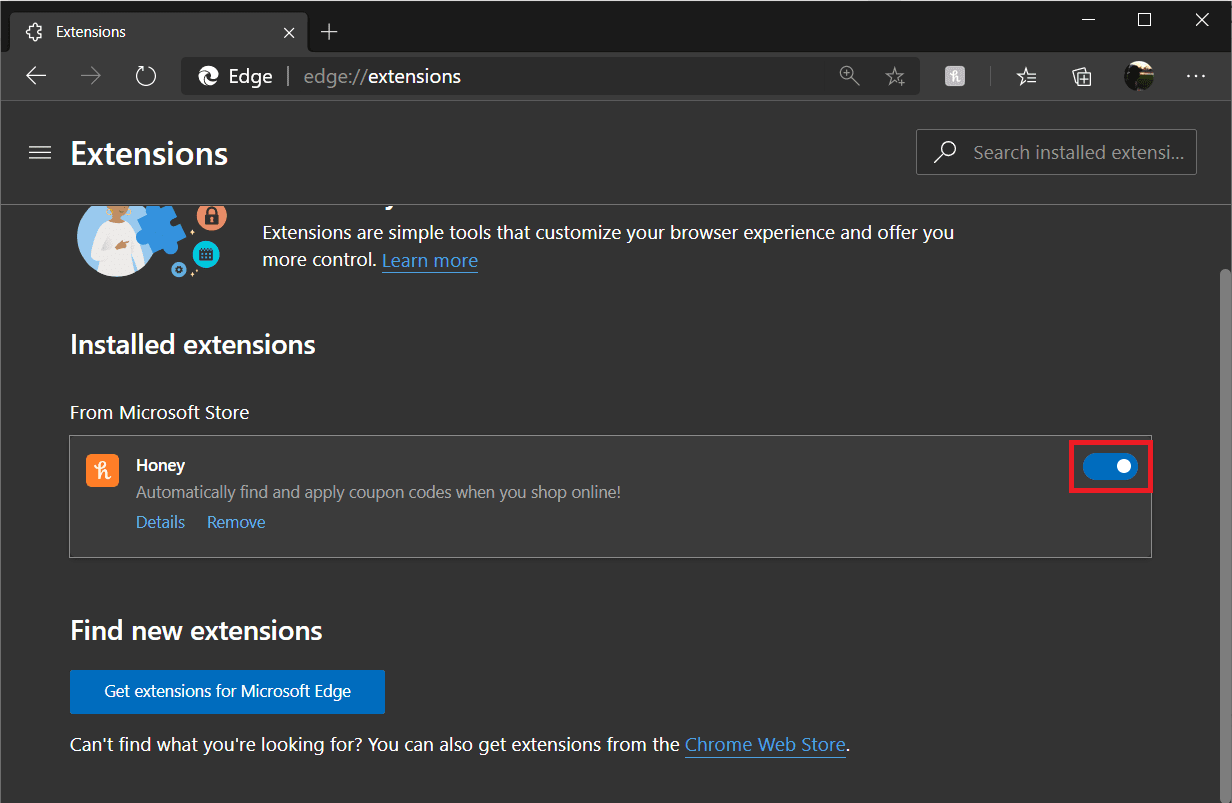
Phương pháp 3: Tắt trình phát HTML5(HTML5) trong Twitch
Việc tắt trình phát HTML5(HTML5) trên Twitch cũng đã được một số người dùng báo cáo để giải quyết lỗi Mạng(Network error) . Trình phát HTML 5 về cơ bản cho phép các trang web phát trực tiếp nội dung video mà không yêu cầu ứng dụng trình phát video bên ngoài nhưng cũng có thể gây ra sự cố thường xuyên.
1. Truy cập Trang chủ Twitch của bạn và phát một video / luồng ngẫu nhiên.
2. Nhấp vào biểu tượng Cài đặt(Settings ) (bánh răng cưa) ở dưới cùng bên phải của màn hình video.
3. Chọn Cài đặt nâng cao(Advanced Settings) và sau đó tắt trình phát HTML5(disable the HTML5 player) .

Phương pháp 4: Tắt VPN và Proxy
Nếu Lỗi mạng(Network Error) 2000 không phải do trình duyệt được định cấu hình sai, thì có thể do kết nối mạng của bạn. Hơn nữa, nó có thể là VPN của bạn đang chặn bạn xem luồng Twitch . Các dịch vụ VPN(VPN) thường gây trở ngại cho kết nối mạng của bạn và dẫn đến một số vấn đề, Lỗi mạng(Network Error) 2000 trên Twitch là một trong số đó. Tắt VPN của bạn và phát luồng để xác minh xem VPN có phải là thủ phạm thực sự hay không.
Để tắt VPN của bạn , hãy nhấp chuột phải vào biểu tượng mạng trên thanh tác vụ (hoặc khay hệ thống), đi tới kết nối mạng và sau đó tắt VPN của bạn hoặc mở trực tiếp ứng dụng VPN của bạn và tắt nó thông qua trang tổng quan (hoặc cài đặt).
Nếu bạn không sử dụng VPN mà thay vào đó là một máy chủ proxy, thì hãy xem xét việc tắt nó đi.
Để tắt proxy:
1. Để mở Bảng điều khiển(open the Control Panel) , hãy khởi chạy hộp lệnh chạy ( phím Windows + R), nhập điều khiển hoặc bảng điều khiển và nhấn OK.

2. Nhấp vào Trung tâm Mạng và Chia sẻ(Network and Sharing Center) (hoặc Mạng(Network) và Internet , tùy thuộc vào phiên bản Hệ điều hành Windows(Windows OS) của bạn ).

3. Trong cửa sổ sau, nhấp vào Tùy chọn Internet(Internet Options) ở phía dưới bên trái.

4. Di chuyển đến tab Kết nối(Connections ) của hộp thoại tiếp theo và nhấp vào nút cài đặt mạng LAN(LAN settings) .

5. Trong Máy chủ proxy, bỏ chọn hộp bên cạnh 'Sử dụng máy chủ proxy cho mạng LAN của bạn'(untick the box next to ‘Use a proxy server for your LAN’) . Nhấp vào OK để lưu và thoát.

Cũng nên đọc: (Also Read:) Cách thiết lập VPN trên Windows 10(How to set up a VPN on Windows 10)
Phương pháp 5: Thêm Twitch(Add Twitch) vào danh sách ngoại lệ chống vi-rút của bạn
Tương tự như các tiện ích mở rộng chặn quảng cáo, chương trình chống vi-rút trên máy tính của bạn có thể gây ra lỗi Mạng(Network) . Hầu hết các chương trình chống vi-rút đều tích hợp tính năng bảo vệ thời gian thực để bảo vệ máy tính của bạn khỏi bất kỳ cuộc tấn công phần mềm độc hại nào có thể xảy ra khi bạn đang bận lướt internet và cũng ngăn bạn vô tình tải xuống bất kỳ loại ứng dụng phần mềm độc hại nào.
Tuy nhiên, tính năng này cũng có thể xung đột với các biện pháp chống lại phần mềm chặn quảng cáo của trang web, dẫn đến một số vấn đề. Tắt tạm thời phần mềm chống vi-rút của bạn(Disable your antivirus software temporarily) và phát luồng để kiểm tra xem lỗi vẫn còn. Bạn có thể vô hiệu hóa phần mềm chống vi-rút của mình bằng cách nhấp chuột phải vào biểu tượng của nó trên khay hệ thống, sau đó chọn tùy chọn thích hợp.

Nếu lỗi mạng không còn tồn tại, chương trình chống vi-rút thực sự là nguyên nhân gây ra lỗi đó. Bạn có thể chuyển sang một chương trình chống vi-rút khác hoặc thêm Twitch.tv vào danh sách ngoại lệ của chương trình. Quy trình thêm các mục vào danh sách ngoại lệ hoặc loại trừ là duy nhất cho mỗi chương trình và có thể được tìm thấy bằng cách thực hiện tìm kiếm đơn giản trên Google(Google) .
Phương pháp 6: Sử dụng ứng dụng Twitch Desktop(Twitch Desktop)
Một số người dùng đã báo cáo rằng họ chỉ gặp phải lỗi mạng 2000 trên máy khách web của dịch vụ phát trực tuyến chứ không phải trên ứng dụng máy tính để bàn của nó. Nếu bạn tiếp tục gặp lỗi ngay cả khi đã thử tất cả các phương pháp trên, hãy xem xét sử dụng ứng dụng Twitch trên máy tính để bàn.
Ứng dụng khách trên máy tính để bàn của Twitch ổn định hơn nhiều so với ứng dụng khách web và cung cấp nhiều tính năng hơn, dẫn đến trải nghiệm tổng thể tốt hơn.
1. Truy cập Tải xuống ứng dụng Twitch(Download the Twitch app) trong trình duyệt web ưa thích của bạn và nhấp vào nút Tải xuống cho Windows(Download for Windows) .

2. Sau khi tải xuống, hãy nhấp vào TwitchSetup.exe trên thanh tải xuống(TwitchSetup.exe in the download bar) và làm theo hướng dẫn trên màn hình để cài đặt ứng dụng Twitch Desktop(install the Twitch Desktop application) .
Nếu bạn vô tình đóng thanh tải xuống, hãy nhấn Ctrl + J (trong Chrome ) để mở trang tải xuống hoặc mở thư mục Tải xuống(Downloads) trên máy tính của bạn và chạy tệp .exe.
Khuyến khích:(Recommended:)
- 5 cách để sửa lỗi Bluestacks Engine sẽ không khởi động(5 Ways to Fix Bluestacks Engine Won’t Start)
- Sửa lỗi dịch vụ hơi nước khi khởi chạy Steam(Fix Steam Service Errors when launching Steam)
- 6 cách kết nối điện thoại Android với TV của bạn(6 Ways to Connect Your Android Phone to Your TV)
Hãy cho chúng tôi biết phương pháp nào đã giúp bạn giải quyết Lỗi mạng 2000 trên Twitch( resolve the 2000 Network Error on Twitch) và quay lại luồng trong phần nhận xét bên dưới.
Related posts
Fix Facebook Messenger Waiting cho Network Error
Làm thế nào để Fix Steam Too Many Login Failures từ Network Error
Sửa chữa Windows Can không Connect Để Network Error này
Fix Network Adapter Error Code 31 trong Device Manager
Fix Unable Để cài đặt Network Adapter Error Code 28
Cách Fix Error Code 775 trên DirecTV
Guide đến Download Twitch VODs (2021)
Cách Fix Application Error 0xc0000005
Khắc phục lỗi Halo Infinite No Ping tới Trung tâm dữ liệu của chúng tôi trong Windows 11
Làm thế nào để Fix Application Load Error 5:0000065434
Làm thế nào để Fix Xbox One Error Code 0x87dd0006
Cách Fix Git Merge Error
Làm thế nào để Fix Hulu Token Error 3
Network Error: Không thể truy cập Network drive, Error 0x80004005
Fix Error 0X80010108 trong Windows 10
Fix Error Occurred 'Hãy thử lại' Playback ID trên YouTube
Cách khắc phục lỗi không có tuyến đường trên Discord (2022)
Fix Could KHÔNG Connect đến Steam Network Error
Sửa lỗi kết nối mạng 0x00028002
Cách sửa lỗi Instagram Thử lại sau
